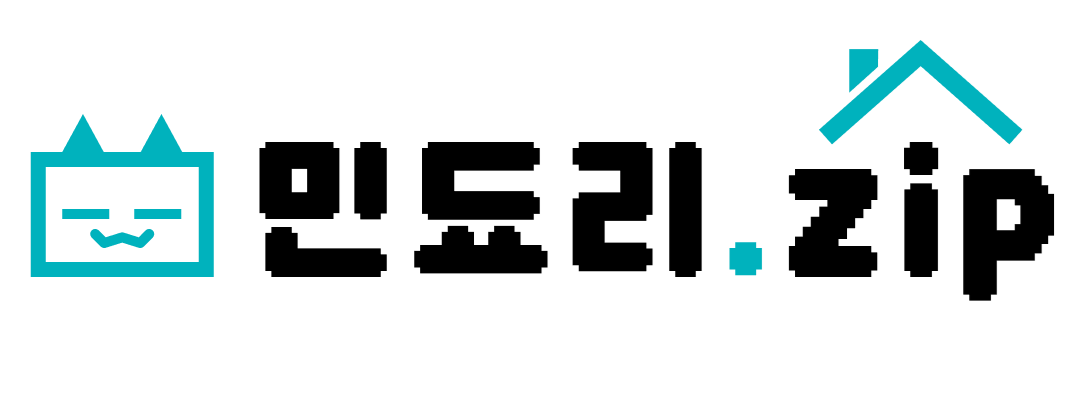1. 회원 가입 후 로그인

https://www.acmicpc.net/에 접속하여 회원 가입 후 로그인합니다.
2. 문제 선택하기
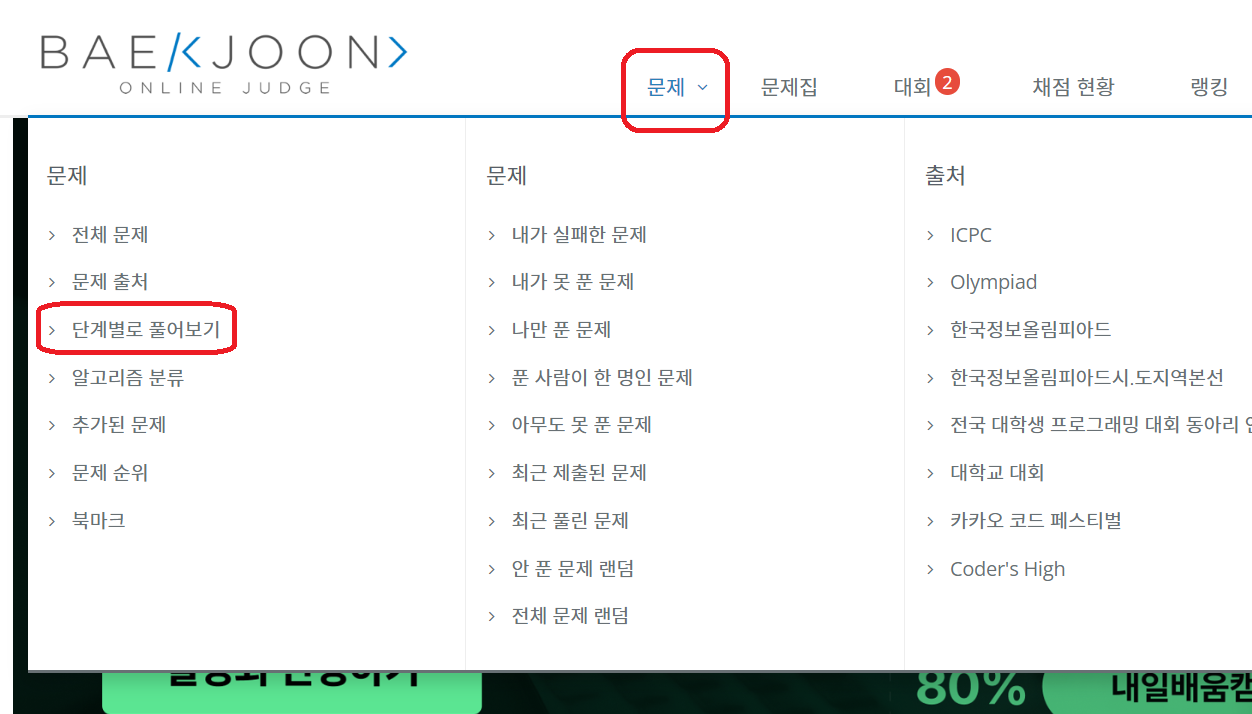
메뉴 바의 ‘문제’ 탭에서 문제를 선택합니다. 만약 알고리즘 트레이닝 사이트를 처음 사용해보신다면, '단계별로 풀어보기'를 추천합니다. 이 곳에서는 프로그래밍 언어의 기초부터 자료구조, 알고리즘 등을 순차적으로 학습할 수 있도록 단계별로 문제가 준비되어 있습니다.


‘단계별’에서 ‘입출력과 사칙연산’을 선택한 화면입니다. 제목 옆에 있는 갈색 숫자 5는 해당 문제의 난이도를 solved.ac 기준으로 표시한 것입니다.

문제의 티어를 보고 싶다면 '설정'의 '보기'에서 'solved.ac 티어'를 '보기'로 설정해주세요.
3. 문제 읽기
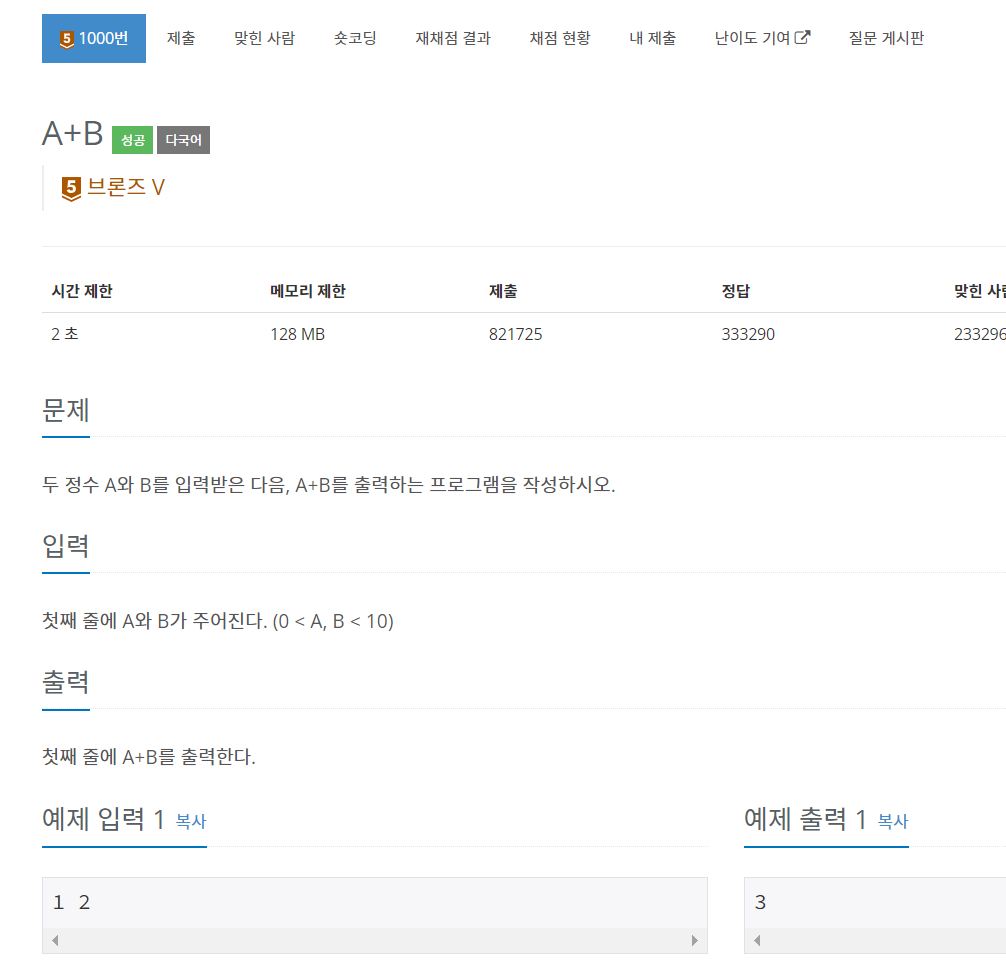
예시로 '1000'번 문제 'A+B'를 선택했습니다. 문제를 읽고 무엇을 해야 하는지 파악합니다. 해당 문제는 두 정수를 입력 받고, 이를 더한 값을 출력하는 문제입니다. 입력과 출력에 대한 예제(test case)가 제공되어 있으므로, 이를 참고하여 문제를 해결합니다. 예제는 일반적으로 한두개만 주어지며, 모든 경우의 수에 대해 있는 것이 아니므로, 예제를 맞춰도 문제를 틀릴 수 있다는 점 꼭 기억해주세요!
4. 문제 풀기
본격적으로 문제를 풀어보겠습니다. 문제 풀이는 비쥬얼 스튜디오 같은 IDE, 비쥬얼 스튜디오, 메모장 같은 텍스트 에디터 등 편한 곳에서 해주시면 됩니다.
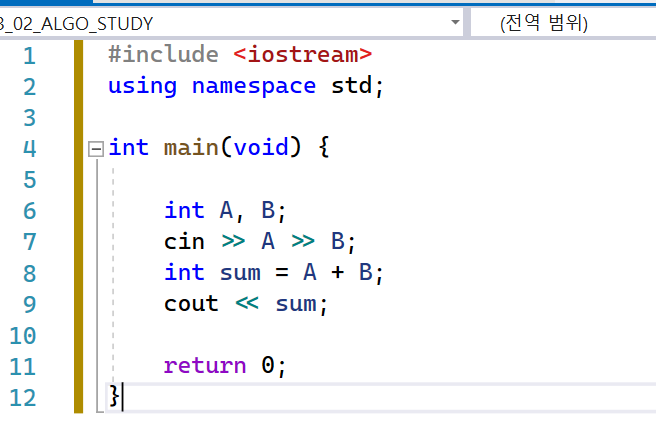
‘1000’번 문제를 푼 코드입니다. 7번 줄에서 두 개의 정수를 입력받고, 8번 줄에서 덧셈 연산을 수행한 뒤, 9번 줄에서 결과 값을 출력했습니다. 문제에서 ‘입력’ 부분은 위 코드처럼 사람이 직접 입력해준다고 생각하고 구현한 후 코드를 제출하면 백준에서 자동으로 입력해줍니다.
5. 제출하기
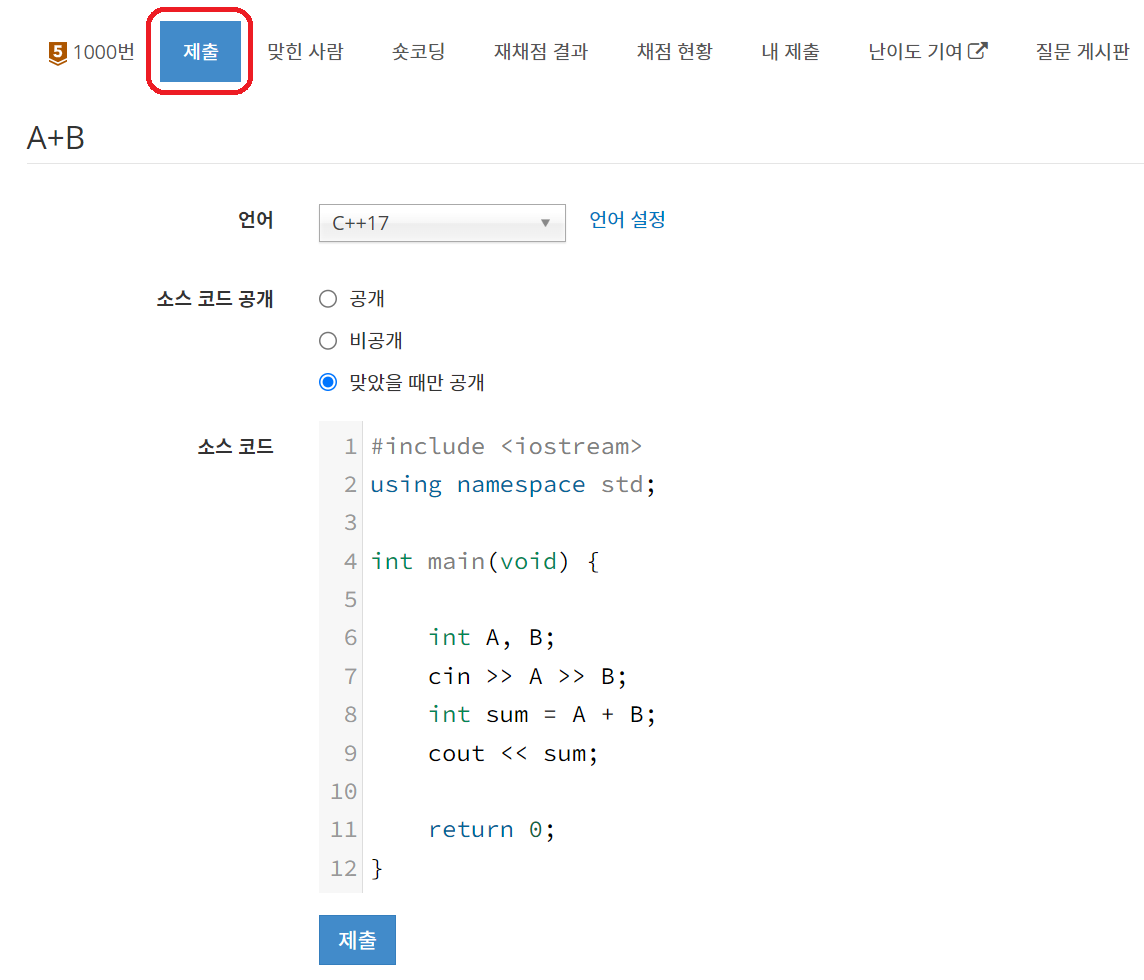
코드 작성이 끝나면 메뉴 바에서 '제출'을 클릭합니다. 먼저 코드에 사용된 언어를 선택합니다. 문제에 따라 지원되지 않는 언어가 있을 수 있지만, 대체로 C, C++, 파이썬과 같은 대중적인 언어는 모든 문제에서 제공됩니다. '소스 코드 공개' 옵션은 다른 사람들이 제출한 코드를 볼 수 있는지 여부를 결정합니다. 이 옵션을 선택한 후, 코드를 복사하여 붙여넣고 '제출'을 클릭합니다.
6. 정답 여부 확인

제출한 코드의 결과를 ‘내 제출’에서 확인할 수 있습니다. 코드가 정답이면 ‘맞았습니다!!’, 그렇지 않으면 ‘틀렸습니다’가 출력됩니다. 이외에도 문법이 틀렸으면 ‘컴파일 에러’, 코드의 실행 시간이 너무 크면 ‘시간 초과’, 많은 메모리를 사용하게 된다면 ‘메모리 초과’ 등이 발생할 수 있습니다. ‘맞았습니다’ 외에는 모두 틀린 답으로 생각해주시면 됩니다.
7. 다른 사람의 풀이 보기
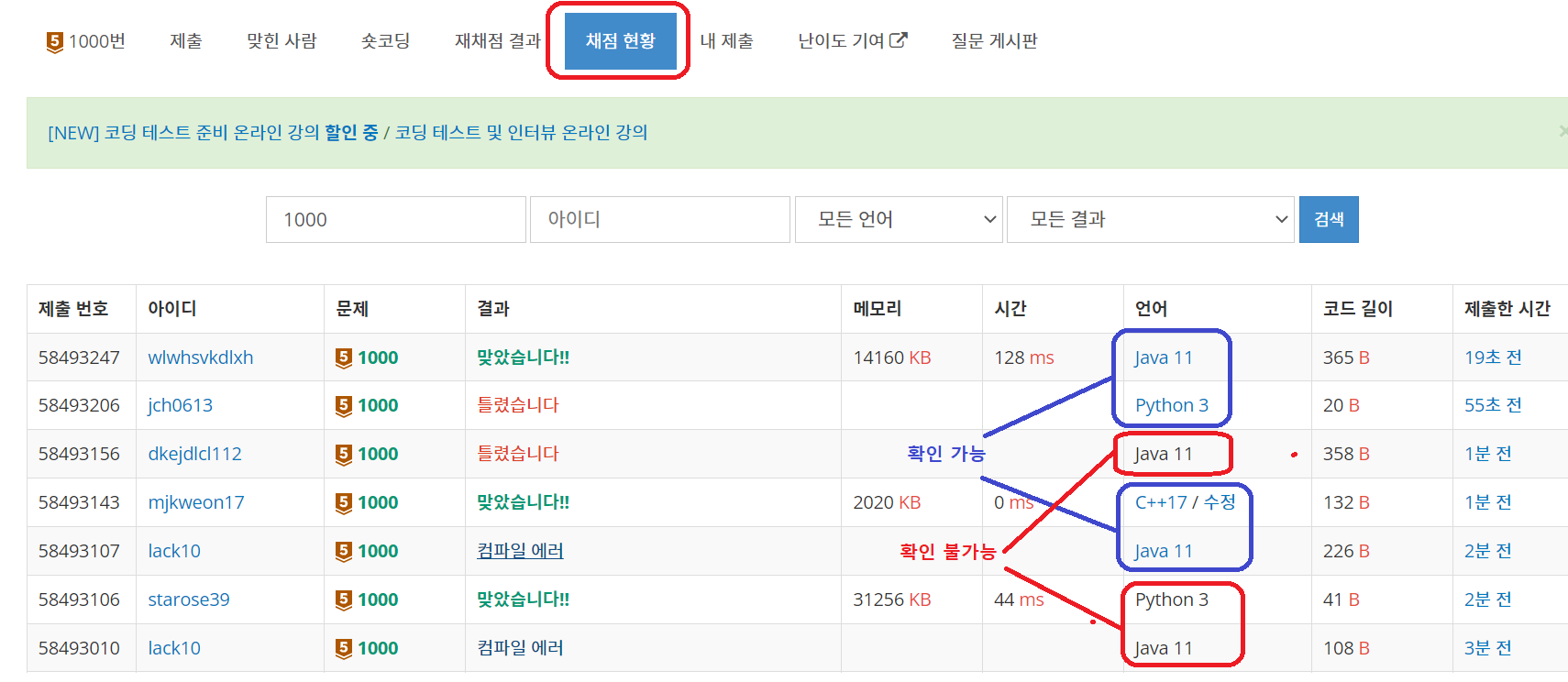
‘채점 현황’에서 해당 문제를 푼 사람들의 채점 결과를 확인할 수 있습니다. '언어'에 파랗게 표시된 코드는 공개된 코드로, 언어를 클릭하면 다른 사람의 코드를 볼 수 있습니다. 다른 사람의 코드를 보면서도 코드 작성법, 문제 풀이법 등에 대해 공부를 할 수 있습니다.
solved.ac 활용해서 자신의 실력 확인하기
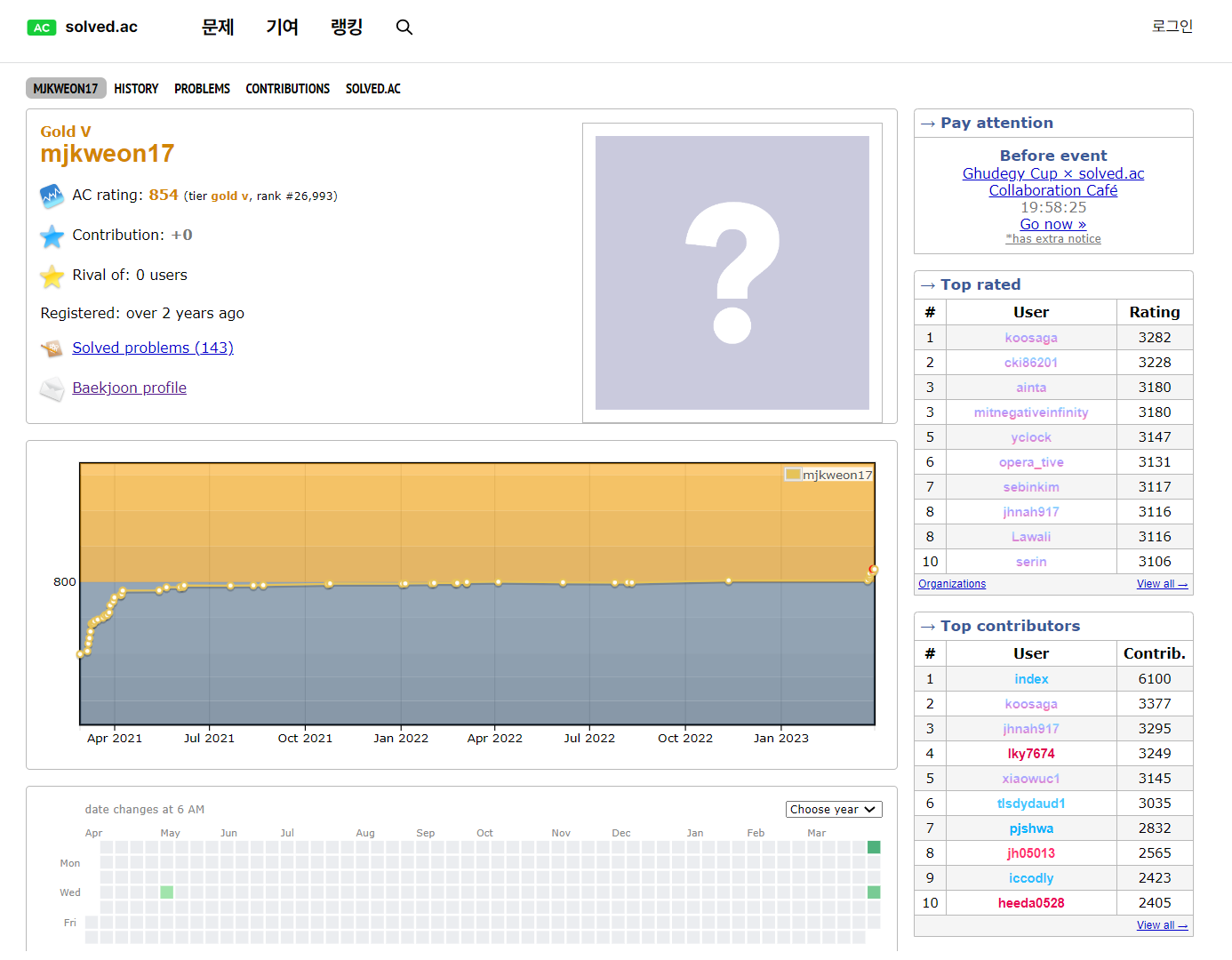
solved.ac는 백준과 연동되는 사이트로 이 곳에서는 자신이 푼 문제들의 통계를 볼 수 있으며, 이를 토대로 매겨지는 자신의 '티어'를 확인할 수 있습니다. 통게와 티어를 통해 현재 자신의 대략적인 실력을 파악할 수 있으며, 게임을 할 듯 문제풀이를 할 수 있습니다.
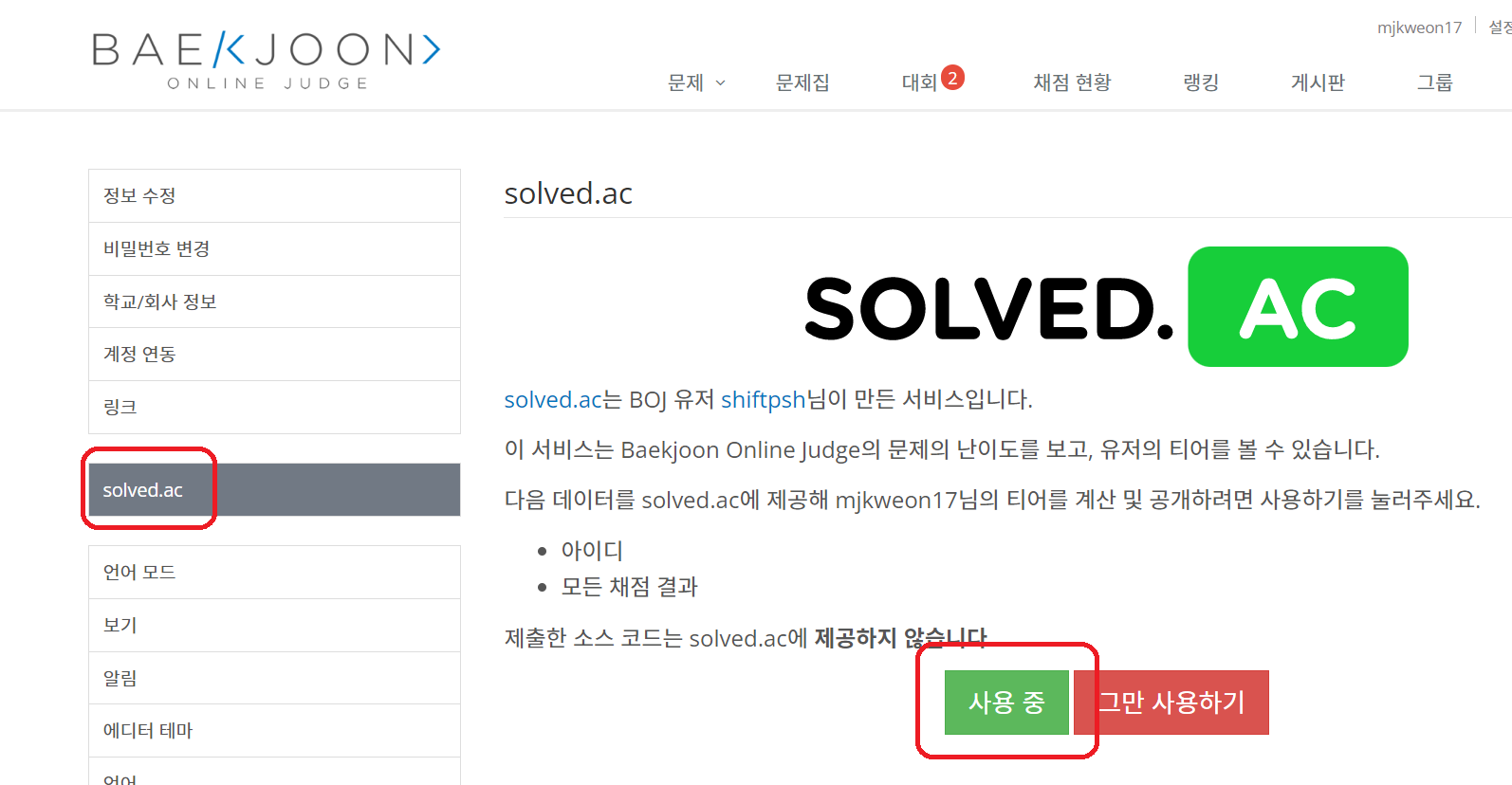
solved.ac에서 자신의 티어를 보고 싶다면 백준 ‘설정’에 들어가셔서 ‘solved.ac’를 누르고 ‘사용’을 눌러주면 됩니다. 제 티어는 아직 골드 4네요. 문제풀이를 띄엄띄엄해서 티어가 잘 오르지 않는데 최근 열심히 문제풀이를 하는 중이라 빠르게 올라갈거라고 기대하고 있습니다. 이 글을 읽는 분들도 백준에서 즐거운 문제풀이 하세요!
'개발' 카테고리의 다른 글
| [프로젝트 관리] 개발 프로젝트 회고록에 들어가야 하는 내용들 (3) | 2023.10.26 |
|---|---|
| [커리어] 개발자가 링크드인을 해야 하는 이유와 프로필 채우는 팁 (5) | 2023.10.24 |
| [개발자 팁] 좋은 소프트웨어 엔지니어란 (0) | 2023.08.03 |
| [개발 정보] 개발자들에게 추천하는 유튜브 채널 (3) | 2022.12.05 |
| [마크다운] 문법 정리 (0) | 2021.09.26 |